iPhone에서 RAM을 지우는 방법을 배우는 것은 매우 유용합니다. iPhone이 주기적으로 느려지고 버벅거리는 것은 흔한 일이며, 특히 앱 사이를 넘기거나 앱을 열 때 또는 집중적인 앱을 사용하여 작업을 수행할 때 기기가 가끔 느리게 작동하는 것을 알아차렸을 수 있습니다.
때로는 iPhone이 완전히 멈출 수 있습니다. 분명히 구형 전화기에서는 하드웨어가 최신 소프트웨어 및 응용 프로그램을 처리하기에 적합하지 않기 때문에 이것이 더 일반적이지만 내 iPhone 13 Pro Max 에서도 몇 번 발생했습니다 .
매우 자주 멈추거나 느려지는 원인은 휴대폰의 RAM(Random Access Memory)이 가득 찼기 때문입니다. RAM은 프로세서가 프로그램을 실행하기 위해 호출할 수 있는 단기 데이터를 저장하는 곳입니다. 컴퓨터와 전화(사실상 미니 컴퓨터)에는 일정량의 RAM만 있습니다. 따라서 많은 일이 진행되고 RAM이 가득 차기 시작하면 프로세서는 단기 데이터를 저장할 공간이 제한되고 시스템이 백로그를 관리하는 동안 모든 것이 느려집니다.
이제 컴퓨터의 운영 체제(OS)는 일반적으로 RAM 관리 자체를 처리하며 이를 수행하는 전문가입니다. iOS도 예외는 아닙니다. 환상적인 OS이며 iPhone을 최고의 휴대폰으로 만드는 요소 중 하나입니다 . 이 모든 것은 어떤 OS도 완전히 오류가 없으며 때로는 어떤 이유로든 모든 것을 가능한 한 효과적으로 관리하지 못하여 전체 RAM 및 저더링 또는 잠김 문제로 이어집니다.
컴퓨터에서 이런 일이 발생하면 백그라운드 앱을 닫고 프로세스를 종료합니다. 그러나 백그라운드 앱이 '일시 중단'되고 RAM을 사용하지 않는 iPhone에서는 앱을 열어도 문제가 되지 않으며 앱을 닫아도 아무 소용이 없습니다.
그렇다고 해서 iPhone의 RAM이 가득 찰 수 없다는 의미는 아니며 특정 끊김 또는 정지 문제에 대한 책임이 있는 것도 아닙니다. 단지 백그라운드 앱을 닫아도 문제가 해결되지 않는다는 의미일 뿐입니다. 그렇다면 iPhone이 느리게 작동하고 메모리가 문제라고 생각한다면 어떻게 하시겠습니까? 음, 실제로 iPhone의 RAM을 수동으로 지우는 방법이 있습니다. 이 방법은 종종 지연되거나 정지된 iPhone을 고칠 수 있습니다. 방법은 다음과 같습니다.
iPhone에서 RAM을 지우는 방법
먼저 물리적인 홈 버튼이 없는 iPhone을 사용하는 경우 Assistive Touch를 활성화해야 합니다(나중에 그 이유를 알 수 있음). 휴대전화에 물리적 버튼이 있는 경우 이 단계에 대해 걱정하지 마세요.
1. 설정 으로 이동한 다음 접근성 을 탭합니다 . 터치를 선택한 다음 AssistiveTouch 를 탭합니다 . 다음 페이지 상단에서 AssistiveTouch를 켭니다 .
이제 화면에 원형 버튼이 표시됩니다. 이 버튼을 누르면 터치 옵션 메뉴가 표시됩니다. 나중에 사용할 것은 홈입니다.
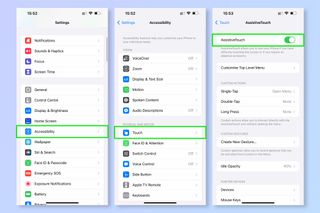
이제 화면에 원형 버튼이 표시됩니다. 이 버튼을 누르면 터치 옵션 메뉴가 표시됩니다. 나중에 사용해야 하는 것은 최신 iPhone에서 물리적 버튼으로 존재하지 않는 홈 버튼입니다.

다음으로 종료 메뉴로 들어가야 하지만 일반적으로 사용하는 메뉴는 아닙니다.
2. 휴대전화의 잠금을 해제합니다 . 그런 다음 볼륨 높이기 버튼 을 연속해서 빠르게 누른 다음 볼륨 낮추기 버튼 을 누르고 종료 메뉴가 나타날 때까지 잠금 버튼을 누르고 있습니다 .
이제 강제 재시작, 복구 및 DFU 모드와 RAM 정리에 사용되는 문제 해결 종료 메뉴에 있게 됩니다. 이것은 전화기의 전원을 끄는 데 사용하는 일반적인 종료 메뉴와 다르게 보입니다. 이 메뉴에는 SOS 슬라이더가 있지만 이 보다 강력한 문제 해결 종료 메뉴에는 없습니다.
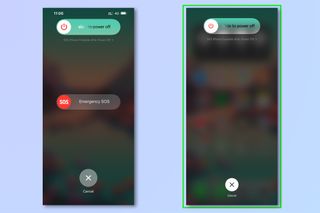
3. 종료 메뉴에서 AssistiveTouch 버튼을 눌러 메뉴를 불러옵니다. 그런 다음 홈 옵션을 길게 누릅니다 . 물리적 버튼이 있는 iPhone을 사용 중인 경우 해당 버튼을 누르고 있으면 됩니다 .
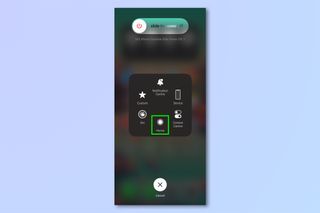
4. 이제 잠금 화면이 표시되어 올바르게 수행하고 RAM을 비웠다는 신호를 보냅니다. 패스코드를 입력 하고 짜잔: 프리징이 수정되었습니다.
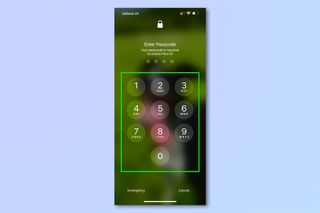
제대로 작동하는지 테스트하려면 화면 중앙을 위로 스와이프한 상태로 유지하여 앱 트레이를 엽니다. 열려 있던 각 앱은 탭하면 다시 시작되며, 이를 통해 시스템 메모리가 지워졌는지 알 수 있습니다.
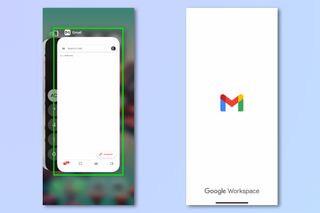
이제 iPhone의 RAM을 지우는 방법을 알았습니다. iPhone Guided Access 모드를 활성화하는 방법 , iPhone에서 Wi-Fi 핫스팟을 설정하는 방법 , 이전 iPhone을 더 오래 사용하는 방법을 포함하여 다른 iOS 테마 가이드를 확인해보세요. , iPhone에서 음성 격리를 활성화하는 방법 , Genius Bar 약속을 잡는 방법 , iPhone에서 식물을 식별하는 방법 , iPhone에서 항공편을 추적하는 방법 및 iPhone 및 iPad에서 PDF를 편집하는 방법 .
